Selv de mest ardent fans af OS X nogle gange behøver at bruge “fjende” Windows. Situationer er forskellige: fra behovet for at bruge bankklienter og firmware, før de kører spil. Der er mange måder at køre programmer, der er skrevet under Windows, ved hjælp af både tredjepartsværktøjer og Apples proprietære løsninger.
Konventionelt kan de opdeles i tre kategorier: En komplet installation af Windows, brugen af virtuelle maskiner og emulatorer af Windows-softwaremiljøet. Hver indstilling har sine egne fordele og ulemper, så vi vil gennemgå dem alle, så du kan vælge den mest hensigtsmæssige for dig.
Installation af Windows med Boot Camp
Især for de ulykkelige, der ikke kan bryde alle bånd til Windows, har Apple skabt et hjælpeprogram «Boot Camp Assistant”, som du kan forberede din Mac til at installere Windows og faktisk installere det. Samtidig oprettes en separat partition på disken, hvilket gør det muligt for begge operativsystemer at arbejde uafhængigt af hinanden.
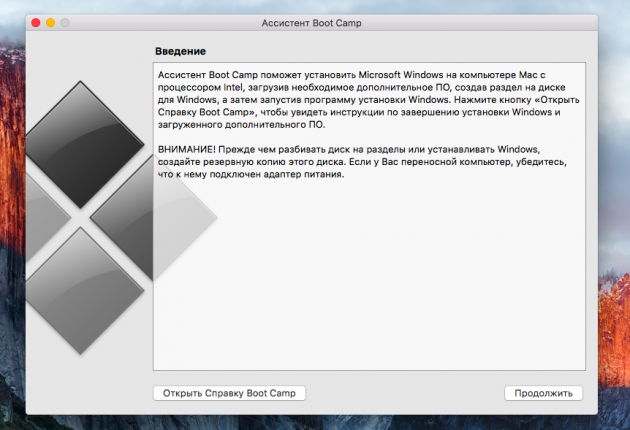
Du skal bruge 50 GB ledig plads og en Windows boot disk. Installationsprocessen i sig selv er meget simpel, du skal bare følge guiden’s vejledninger og vente på færdiggørelsen. Efter genstart vil du have til din rådighed en komplet version af Windows, som på en almindelig pc. Bliver ved at installere de nødvendige applikationer eller spil – og du kan bruge. Flere oplysninger om krav og understøttede versioner findes her.
Fordele ved Boot Camp
- Performance. Da alle Mac-ressourcer kun bruger et OS, får vi maksimal ydeevne.
- Kompatibilitet. Takket være en fuldt udviklet Windows er den fuldt kompatibel med alle applikationer og spil.
Ulemper ved Boot Camp
- Genstart krav. For at starte Windows skal du genstarte Mac hver gang.
- Manglende integration. Windows understøtter ikke HFS + -filsystemet, hvilket betyder, at det ikke er muligt at få adgang til OS X-filer fra det eller heller ikke omvendt.
Brug af virtuelle maskiner
Denne metode har meget til fælles med den foregående, men lidt anderledes i implementeringen. Med det får vi også et fuldt udbygget OS, men det er ikke installeret på en rigtig hardware, men på en virtuel. Særlig software (virtuel maskine) emulerer en hardware-platform til at køre Windows, Mac vælge en del af de ressourcer, og det viser sig, at den ene OS kører inde i en anden.
Der er flere virtuelle maskiner, både betalt og gratis. Ifølge princippet om arbejde er de ens, og forskellene er ubetydelige og består mere af funktionaliteten. Windows installeres fra det bootable disk image eller fysiske medier. Vælg det antal ressourcer, som du er villig til at dele med gæsten operativsystem (CPU, hukommelse, diskplads), og derefter installere Windows som sædvanlig, og det ønskede program og bruge i et vindue eller fuld skærm, når som helst ved at skifte mellem OS X og Windows.
Parallels Desktop
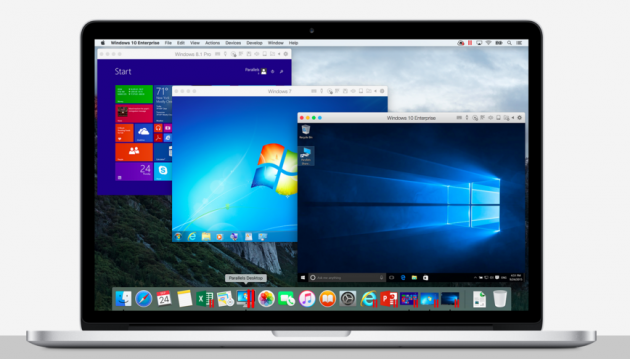
Måske den mest populære blandt “makovodov” virtuelle maskine. Paralleller opdateres jævnligt, fungerer altid med aktuelle versioner af OS X og Windows og har yderligere funktioner som hybrid-tilstand, når OS X og Windows-interfaces vises samtidigt på skærmen, og applikationer lanceres uanset deres tilbehør. Derudover kan programmet køre Windows fra Boot Camp-partitionen, hvilket er praktisk, hvis du har brug for adgang til programmer eller data uden genstart.
Ulempen ved programmet er, at Parallels ikke er gratis. Den yngre version koster dig 79,99 dollars.
VMware Fusion

En anden kommerciel løsning til OS virtualisering. Nøglefunktionen i VMware Fusion er Exchange Wizard, som giver dig mulighed for at overføre hele miljøet fra din Windows-pc til en virtuel maskine og fortsætte med at bruge programmer på Mac. Installeret Windows har et fælles udklipsholder med OS X, samt adgang til filer og netværksressourcer. Dens applikationer er fuldt integreret med funktionerne i OS X (Spotlight, Mission Control, Exposé). Derudover understøtter det starten af Windows fra Boot Camp-partitionen.
VMware Fusion koster 6.300 rubler, men før du køber, kan du undersøge mulighederne i en gratis prøveperiode.
VirtualBox
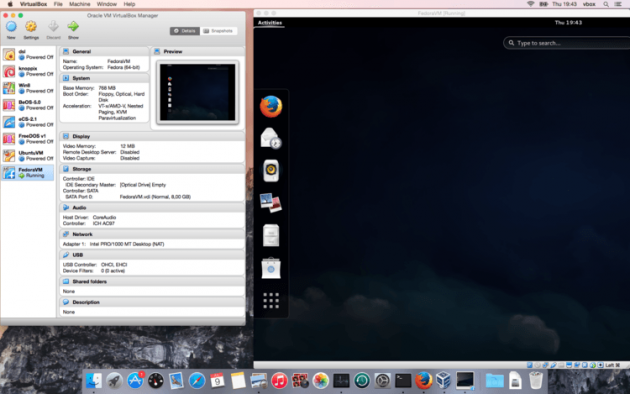
Hvis dine planer ikke indeholder ekstraudgifter til at køre Windows-programmer, er dit valg VirtualBox fra Oracle. Sammenlignet med betalte analoger har den meget mindre kapacitet, men for simple opgaver er det ret egnet. For at integrere med OS X-systemfunktioner er det ikke det værd, men grundlæggende ting som det generelle udklipsholder og adgang til netværksressourcer er tilgængelige her. Gratis VirtualBox berettiger fuldt ud alle sine begrænsninger.
Fordelene ved virtuelle maskiner
- Samtidig drift af to operativsystemer. Du behøver ikke genstarte Mac’en til at køre Windows-programmer.
- Fildeling. Fordi Windows kører inde i OS X, er der ikke noget problem med at understøtte filsystemer.
Ulemper ved virtuelle maskiner
- Lav produktivitet. På grund af det faktum, at Mac-ressourcerne er opdelt mellem de to operativsystemer, er applikationernes ydeevne meget lavere, især ikke på de nyeste computere.
- Kompatibilitetsproblemer. Nogle applikationer (oftest spil), der kræver direkte adgang til hardwaren, fungerer muligvis ikke korrekt eller fungerer slet ikke.
Brug af emulatorer
Med emulatorer er alt ret anderledes end med virtuelle maskiner og Boot Camp. I stedet har de noget til fælles med virtuelle maskiner, kun de efterligner ikke Windows helt, men kun de af dets softwarekomponenter, der er nødvendige for driften af den ønskede applikation. Vi har ikke et fuldt OS og adgang til dets funktioner: vi får et bestemt kompatibilitetslag, der gør det muligt at køre Windows-applikationen direkte i OS X.
Alle emulatorer arbejder på samme princip. Installationen af programmet via setup.exe initialiseres, og de nødvendige opstartsparametre konfigureres i sin proces, og de nødvendige biblioteker indlæses automatisk. Derefter vises et programikon på Launchpad, som vil fungere på samme måde som alle native OS X-programmer.
WineBottler
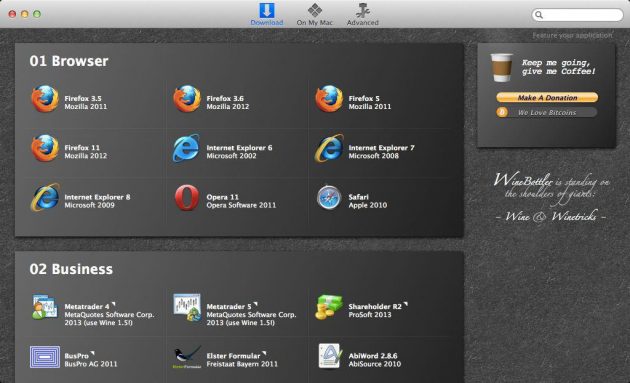
Denne emulator kan gøre en .EXE-fil til en OS X-kompatibel applikation. Også WineBottler giver dig mulighed for automatisk at downloade nogle af de allerede konfigurerede Windows-baserede applikationer. Det er helt gratis og er kompatibelt med OS X El Capitan.
vinsæk
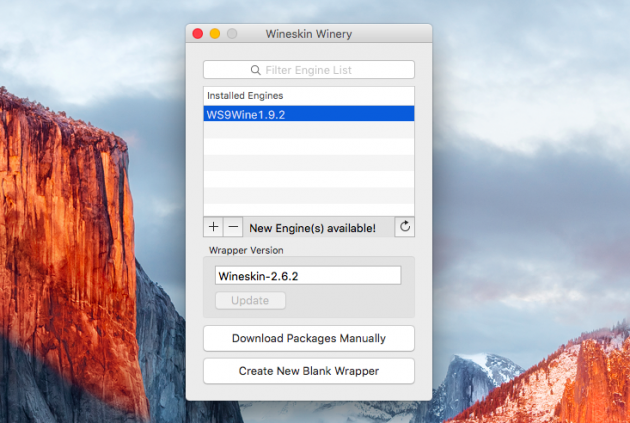
En anden emulator, som ligesom den forrige bruger vinbiblioteker til at skabe porte. Sammenlignet med den tidligere løsning har Wineskin flere indstillinger og giver mulighed for mere finjustering af parametre. Vi har beskrevet detaljeret om dets konfiguration og brug i en separat artikel.
CrossOver
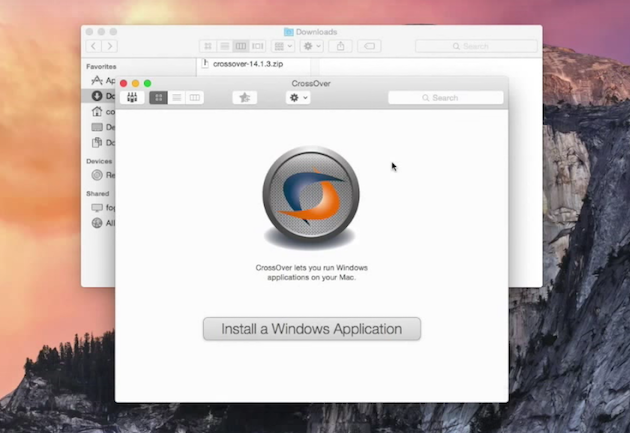
En kommerciel emulator, hvis udviklingsgruppe allerede har tilpasset og konfigureret for dig mange populære Windows-baserede applikationer og spil. CrossOver har en venlig grænseflade, og eliminerer behovet for at grave ind i indstillingerne og håndtere mulige fejl. Det eneste negative – det er betalt. Licensen koster $ 20,95, men der er en 14-dages prøveperiode.
Fordele ved emulatorer
- Du behøver ikke en Windows-licens. Emulatorer kører programmer via kompatibilitetslaget, så der kræves ikke en licenseret kopi af operativsystemet.
- Performance. Igen, på grund af de besparelser i ressourcer, som virtuelle maskiner bruger til at køre en fuldt udviklet Windows, får vi bedre ydeevne end dem.
Ulemper ved emulatorer
- Sværhedsgrad. For at bruge Windows-baserede applikationer skal du først konfigurere dem, og det er ikke altid nemt, især med spil.
- Kompatibilitetsproblemer. I nogle tilfælde fungerer applikationer (ofte ressourceintensive) muligvis ikke korrekt eller slet ikke.
Hvad man skal vælge
Hvad vælger i sidste ende fra en sådan sort? Der er ikke et enkelt svar på dette spørgsmål. I hvert tilfælde skal du bygge på dine behov, men generelt er anbefalingerne som følger.
- Boot Camp vil passe først og fremmest spillere, såvel som de brugere, der har brug for maksimal ydeevne og kompatibilitet med softwaren. Genstart Mac – og få en fuld computer med Windows.
- Virtuelle maskiner vil hjælpe i tilfælde, hvor begge operativsystemer er nødvendige samtidig. Ofre præstationer, men undgå genstart og få god integration.
- Emulatorer kan kun anbefales til simple opgaver og sjælden brug. For eksempel, når et par gange om måneden skal du bruge en bankklient eller lejlighedsvis ponostalgize i dit yndlingsspil.
Vælg selv den mest egnede mulighed, og i kommentarerne fortælle, for hvad skal du bruge Windows-baserede applikationer på din Mac og hvordan du kører dem.
